Načini uklanjanja pozadine u Riječi
u "Riječi" - to je prilično voluminozna tema. O tome možete dugo razgovarati, ali u ovom članku nećemo to učiniti, razgovarat ćemo o pozadini teksta.U "Riječi" postoji mnogo alata koji mogu odabrati određeni tekst ili cijelu stranicu. To je učinjeno kako bi privukla pozornost čitatelja na određeni dio teksta. Ali što ako ste preuzeli dokument s Interneta, a razne vrste alokacija u njoj samo ometaju vas?
U ovom ćemo članku govoriti o tome kako ukloniti pozadinu u "Riječi" u tekstu. Pogledat ćemo najpopularnije načine za to. Razgovarajmo o tome kako ukloniti pozadinu cijele stranice i naročito teksta. Također, razgovarajmo o alatu u programu, koji je u sekundi mogao riješiti dokument oblikovanja drugog korisnika.
Ukloni pozadinu stranice
Za početak, razgovarajmo o tome kako ukloniti odabir cijelog lista. Ovaj je problem manje uobičajen od onog koji će se kasnije dati, ali još uvijek ima mjesto. Ponekad, nakon skidanja dokumenta s Interneta i otvaranja dokumenta, može se zaključiti da iza zida teksta cijeli list je obojen u drugoj boji. Malo je vjerojatno da će se netko svidjeti, pogotovo ako biste ovaj dokument koristili za posao. Stoga je potrebno hitno ukloniti ovu nijansu. Sada ćemo govoriti o tome kako to učiniti.
U početku morate ići na željenu karticu. Zove se "Dizajn". Imajte na umu da ovaj članak koristi verziju "WORD" u verziji 2016., tako da postoje razlike u usporedbi s ranijim verzijama programa. Na kartici Dizajn morate pronaći ikonu nazvanu Boja stranice. Nalazi se na desnoj strani trake. Točnije mjesto možete vidjeti na slici.

Kliknite ikonu, a na padajućem izborniku odaberite "Bez boje". Nakon manipulacija, boja listova iza teksta trebala bi se prebaciti na uobičajenu bijelu boju. Također možete promijeniti boju na ono što želite, ali to je izborno.
Uklonite pozadinu teksta
Kao što je gore navedeno, sada ćemo saznati kako ukloniti pozadinu u tekstu. Ovaj je problem široko rasprostranjen. Činjenica je da se takvo oblikovanje koristi u slučaju kada žele privući pozornost čitatelja na određeni odlomak u tekstu. Ali ponekad ljudi pretjeruju i tekst se ne može čitati. Ipak, takav se problem često susreće pri kopiranju teksta s bilo kojeg mjesta. Stoga biste trebali naučiti ukloniti pozadinu u "Rijeci" kako biste u budućnosti brzo ispravili ovu nijansu.
I vrlo je jednostavno. Samo trebate najprije odabrati tekst koji je istaknut u boji i kliknite ikonu "Istaknuti tekst". Ona se nalazi na kartici "Home" u području "Font".

Na padajućem izborniku, kao u prethodnom primjeru, trebate kliknuti na "Bez boje" kako bi se odabir nestao. Tako ste naučili kako ukloniti pozadinu teksta u Riječi. Ali ovo nije posljednji put.
Izbriši sve oblikovanje
Ako prethodne metode za tebe izgledaju zastrašujuće, ili mislite da su oni prilično razoran vremena, a sada ćemo vam pokazati kako se čisti u „Riječi” u tekstu pozadini u samo par sekundi.
To je učinjeno pomoću gumba "Obriši sve oblikovanje". Najprije morate odabrati tekst u kojem želite ukloniti oblikovanje, a zatim kliknite ovaj gumb.
Točno mjesto ove tipke možete vidjeti na slici.

Važno je napomenuti da će, osim pozadine, tekst biti uklonjen i navedeni font, veličina i sve atribute oblikovanja, pa razmislite o tome vrijedi li to.
 Kao u "Riječi" napravite pozadinu stranice i pozadinu iza teksta
Kao u "Riječi" napravite pozadinu stranice i pozadinu iza teksta Koji je način uređivanja u programu Word i kako ga koristiti?
Koji je način uređivanja u programu Word i kako ga koristiti?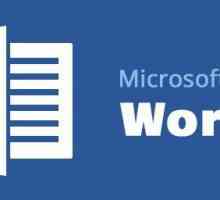 Načini kako ukloniti područje ispravaka u Riječi
Načini kako ukloniti područje ispravaka u Riječi Upute, kao u "Riječi", okrenite list
Upute, kao u "Riječi", okrenite list Odaberite tekst. Hrabar tip. HTML priručnik za početnike
Odaberite tekst. Hrabar tip. HTML priručnik za početnike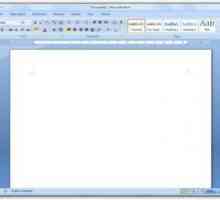 Pojedinosti o uklanjanju jaza između riječi u riječi Word
Pojedinosti o uklanjanju jaza između riječi u riječi Word Kako ukloniti ispunjavanje riječi "različite izmjene"
Kako ukloniti ispunjavanje riječi "različite izmjene" Kao u "Riječi" uklonite pozadinu boje iz elemenata dokumenta
Kao u "Riječi" uklonite pozadinu boje iz elemenata dokumenta Kako u "Word" nametnuti tekst na tekst bez slike?
Kako u "Word" nametnuti tekst na tekst bez slike? Kao u Riječi, zakrenite tekst okomito. Zakrenite tekst u riječi Word (2007 i 2010)
Kao u Riječi, zakrenite tekst okomito. Zakrenite tekst u riječi Word (2007 i 2010)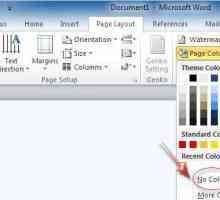 Svi načini, kao u "Riječi", uklanjaju pozadinu
Svi načini, kao u "Riječi", uklanjaju pozadinu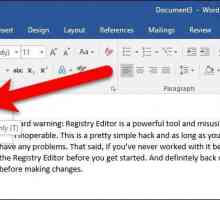 Načini kako ukloniti pozadinu u "Word" kod kopiranja
Načini kako ukloniti pozadinu u "Word" kod kopiranja Četiri načina za uklanjanje razmaka između riječi u programu Word
Četiri načina za uklanjanje razmaka između riječi u programu Word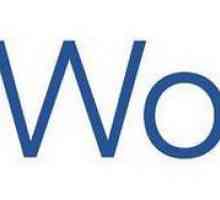 Intervali u Riječi: što je i kako ih promijeniti
Intervali u Riječi: što je i kako ih promijeniti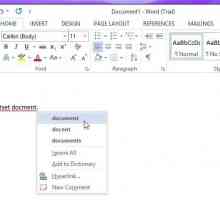 Kako ukloniti podcrtavanje u programu Word: pregled jednostavnih načina
Kako ukloniti podcrtavanje u programu Word: pregled jednostavnih načina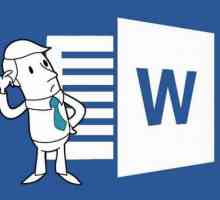 Umotavanje teksta u Word: tajne dizajna
Umotavanje teksta u Word: tajne dizajna Kako ukloniti zaglavlja i podnožja?
Kako ukloniti zaglavlja i podnožja? Kako napraviti okvir u Wordu: različite opcije
Kako napraviti okvir u Wordu: različite opcije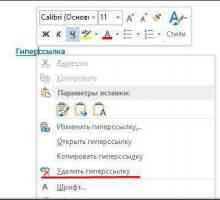 Kako ukloniti hiperveze u cijelom dokumentu u "Word" i "Excel": upute
Kako ukloniti hiperveze u cijelom dokumentu u "Word" i "Excel": upute Kako umetnuti veze u tekst članka?
Kako umetnuti veze u tekst članka? Dva načina za promjenu kodiranja u programu Word
Dva načina za promjenu kodiranja u programu Word
 Koji je način uređivanja u programu Word i kako ga koristiti?
Koji je način uređivanja u programu Word i kako ga koristiti?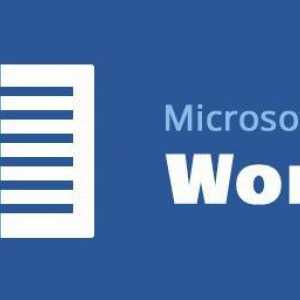 Načini kako ukloniti područje ispravaka u Riječi
Načini kako ukloniti područje ispravaka u Riječi Upute, kao u "Riječi", okrenite list
Upute, kao u "Riječi", okrenite list Odaberite tekst. Hrabar tip. HTML priručnik za početnike
Odaberite tekst. Hrabar tip. HTML priručnik za početnike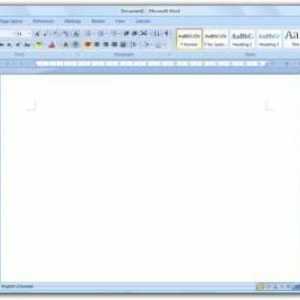 Pojedinosti o uklanjanju jaza između riječi u riječi Word
Pojedinosti o uklanjanju jaza između riječi u riječi Word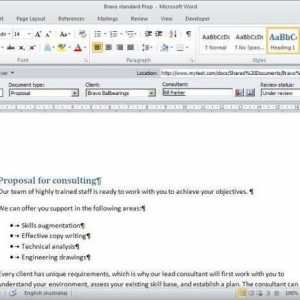 Kako ukloniti ispunjavanje riječi "različite izmjene"
Kako ukloniti ispunjavanje riječi "različite izmjene"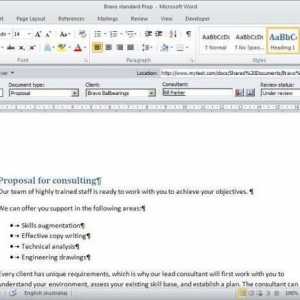 Kao u "Riječi" uklonite pozadinu boje iz elemenata dokumenta
Kao u "Riječi" uklonite pozadinu boje iz elemenata dokumenta Kako u "Word" nametnuti tekst na tekst bez slike?
Kako u "Word" nametnuti tekst na tekst bez slike? Kao u Riječi, zakrenite tekst okomito. Zakrenite tekst u riječi Word (2007 i 2010)
Kao u Riječi, zakrenite tekst okomito. Zakrenite tekst u riječi Word (2007 i 2010)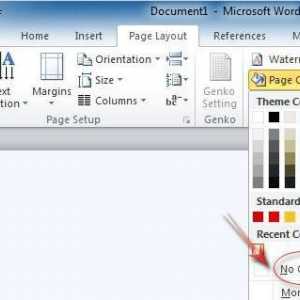 Svi načini, kao u "Riječi", uklanjaju pozadinu
Svi načini, kao u "Riječi", uklanjaju pozadinu